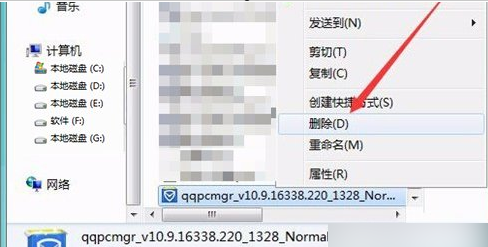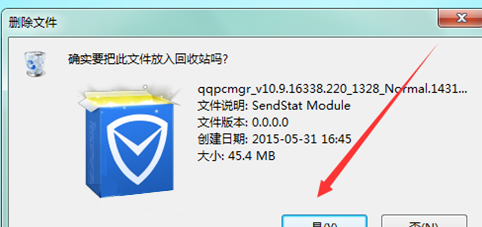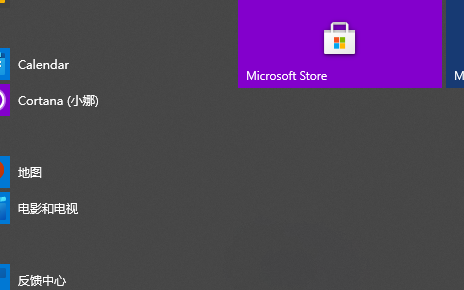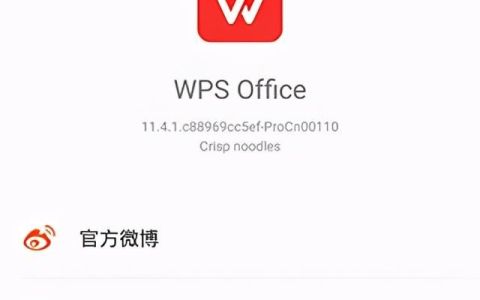首先是c驱动器。然后在列表中找到“程序文件”。通常,默认情况下,我们安装的软件安装在系统磁盘c中。如果在安装过程中未进行任何更改,则可以在此磁盘上找到其文件。如果进行了更改,则需要找到安装的位置,然后双击以打开
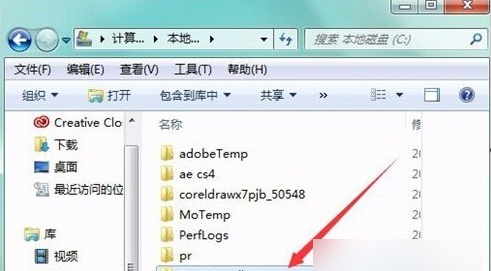
然后,将其打开后,在弹出面板列表中找到“腾讯”。
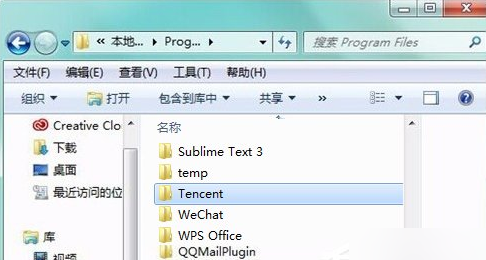
打开后,您会在弹出列表中看到与QQ相关夹。
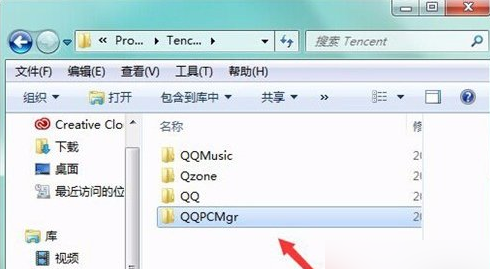
然后双击以打开QQPCMgr电脑管家夹。
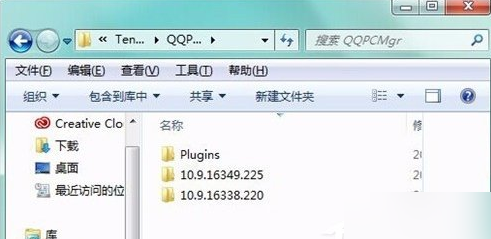
然后打开“插件”,然后在弹出面板中继续打开“ PluginsSetupBak”。打开后,您会在弹出面板中看到计算机管家的一些应用程序文件。

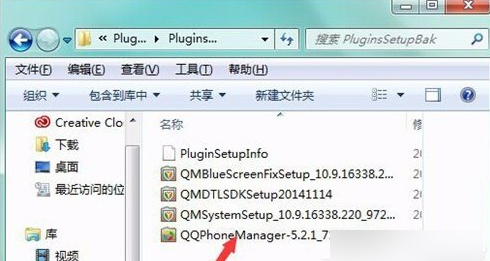
然后删除尚未从计算机删除的文件。单击面板地址栏上方的前进图标。然后在列表中单击腾讯。
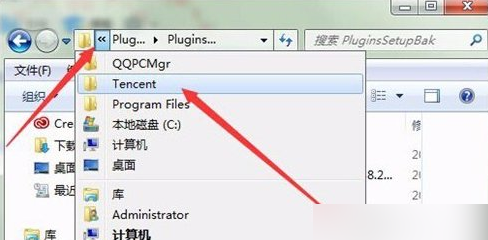
单击它后,右键单击QQPCMgr文件夹,然后从下拉列表中选择“删除”。然后在弹出的提示框中单击“是”以删除该文件夹。
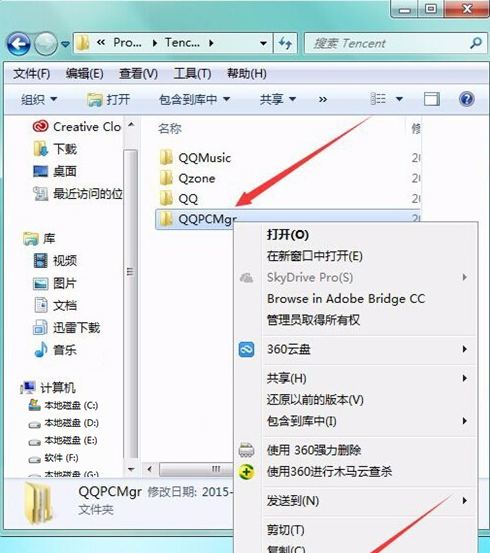
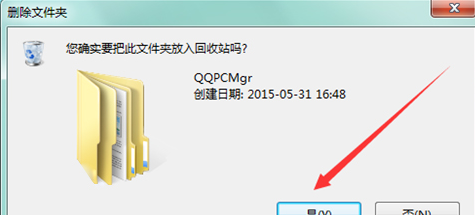
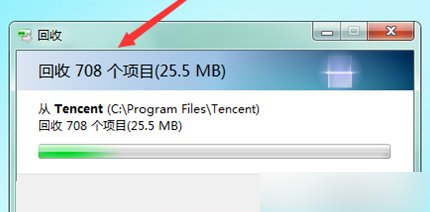
删除后,您会看到该面板中的QQPCMgr文件夹已消失。
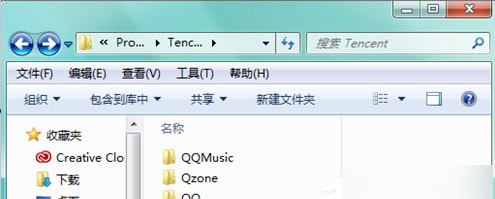
尽管已删除了计算机c驱动器中的计算机管理器,但尚未删除下载它的应用程序。下载时,将其下载到f驱动器,然后打开f驱动器并在其列表中找到应用程序安装程序。
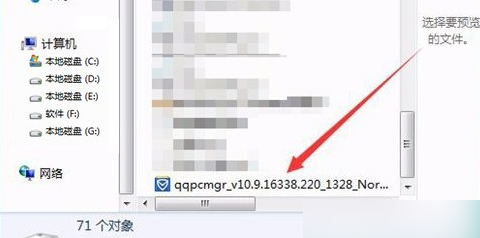
最后,右键单击其应用程序,然后单击“删除”。这样就完全删除了下载的安装程序〜